Access入门教程 11.4 调整标签的位置和大小
现在我们给这个窗体加一个 标签 。但在添加 标签 之前,首先需要把窗体中所有控件都向下移,为 标签 空出一个适当的空间。首先单击一个控件,然后按住键盘上的“SHIFT”键,并且继续用鼠标单击其他控件,选中所有这些控件以后,将鼠标稍微挪动一下,等鼠标的
现在我们给这个窗体加一个标签。但在添加标签之前,首先需要把窗体中所有控件都向下移,为标签空出一个适当的空间。首先单击一个控件,然后按住键盘上的“SHIFT”键,并且继续用鼠标单击其他控件,选中所有这些控件以后,将鼠标稍微挪动一下,等鼠标的光标变成一个张开的手的形状时,单击“工具箱”对话框上的“标签”按钮,然后把窗体中所有控件都向下移。

完成这些以后,松开鼠标左键就可以了。
单击工具箱中“标签”这个按钮 ,然后在窗体里刚才空出来的位置上单击鼠标左键,这时就会出现一个标签。在标签中
,然后在窗体里刚才空出来的位置上单击鼠标左键,这时就会出现一个标签。在标签中 输入“客户信息”四个字,这样一个标签就插入到我们的窗体中了。
输入“客户信息”四个字,这样一个标签就插入到我们的窗体中了。
现在这个标签太小了,而且颜色也不好看,我们来给它变一变。单击这个标签的边缘,就出现了一个黑色的边框,在边框上还有八个黑色的小方块,这就表示这个控件标签已经被我们选中了,并且Access窗口上出现了一个新的工具栏,

这个工具栏是用来定义标签控件中文字的属性的,作用就相当于在WORD中用来编辑文字对齐方式和字体大小、颜色等属性的工具框。现在我们将鼠标移动到工具栏上字体的下拉框上,单击右边的按钮,在这个下拉选单中选择“隶书”,并且在右面的用来定义字体大小的下拉框中选择“18”号字,然后再单击字体/前景色按钮右边的向下箭头 ,在弹出的颜色对话框中选择需要的颜色,选好以后单击这个颜色图标就可以了。
,在弹出的颜色对话框中选择需要的颜色,选好以后单击这个颜色图标就可以了。

ホットAIツール

Undresser.AI Undress
リアルなヌード写真を作成する AI 搭載アプリ

AI Clothes Remover
写真から衣服を削除するオンライン AI ツール。

Undress AI Tool
脱衣画像を無料で

Clothoff.io
AI衣類リムーバー

AI Hentai Generator
AIヘンタイを無料で生成します。

人気の記事

ホットツール

メモ帳++7.3.1
使いやすく無料のコードエディター

SublimeText3 中国語版
中国語版、とても使いやすい

ゼンドスタジオ 13.0.1
強力な PHP 統合開発環境

ドリームウィーバー CS6
ビジュアル Web 開発ツール

SublimeText3 Mac版
神レベルのコード編集ソフト(SublimeText3)

ホットトピック
 7514
7514
 15
15
 1378
1378
 52
52
 79
79
 11
11
 19
19
 64
64
 Windows 11 でバックグラウンド アプリケーションを無効にする方法_バックグラウンド アプリケーションを無効にする Windows 11 チュートリアル
May 07, 2024 pm 04:20 PM
Windows 11 でバックグラウンド アプリケーションを無効にする方法_バックグラウンド アプリケーションを無効にする Windows 11 チュートリアル
May 07, 2024 pm 04:20 PM
1. Windows 11で設定を開きます。 Win+I ショートカットまたはその他の方法を使用できます。 2. 「アプリ」セクションに移動し、「アプリと機能」をクリックします。 3. バックグラウンドでの実行を禁止したいアプリケーションを見つけます。三点ボタンをクリックして、[詳細オプション] を選択します。 4. [バックグラウンド アプリケーションのアクセス許可] セクションを見つけて、目的の値を選択します。デフォルトでは、Windows 11 は電力最適化モードを設定します。これにより、Windows はアプリケーションがバックグラウンドでどのように動作するかを管理できるようになります。たとえば、バッテリーを節約するためにバッテリー セーバー モードを有効にすると、システムはすべてのアプリを自動的に終了します。 5. アプリケーションがバックグラウンドで実行されないようにするには、[なし] を選択します。プログラムが通知を送信していない、データの更新に失敗しているなどに気付いた場合は、次のことができることに注意してください。
 DeepSeek PDFを変換する方法
Feb 19, 2025 pm 05:24 PM
DeepSeek PDFを変換する方法
Feb 19, 2025 pm 05:24 PM
DeepSeekはファイルを直接PDFに変換できません。ファイルの種類に応じて、異なる方法を使用できます。一般的なドキュメント(Word、Excel、PowerPoint):Microsoft Office、Libreoffice、その他のソフトウェアを使用してPDFとしてエクスポートします。画像:画像ビューアまたは画像処理ソフトウェアを使用してPDFとして保存します。 Webページ:ブラウザの「Print into PDF」関数を使用するか、PDFツールに専用のWebページを使用します。 UNCOMMONフォーマット:適切なコンバーターを見つけて、PDFに変換します。適切なツールを選択し、実際の状況に基づいて計画を作成することが重要です。
 Oracleでdbfファイルを読み取る方法
May 10, 2024 am 01:27 AM
Oracleでdbfファイルを読み取る方法
May 10, 2024 am 01:27 AM
Oracle は、次の手順で dbf ファイルを読み取ることができます。外部テーブルを作成し、その dbf ファイルを参照し、データを Oracle テーブルにインポートします。
 Botanix の解釈: ネットワーク資産管理のための分散型 BTC L2 (対話型チュートリアル付き)
May 08, 2024 pm 06:40 PM
Botanix の解釈: ネットワーク資産管理のための分散型 BTC L2 (対話型チュートリアル付き)
May 08, 2024 pm 06:40 PM
昨日、BotanixLabs は、Polychain Capital、Placeholder Capital などの参加を得て、総額 1,150 万米ドルの資金調達を完了したと発表しました。資金は、BTCL2Botanix に相当する分散型 EVM を構築するために使用されます。スパイダーチェーンは、EVM の使いやすさとビットコインのセキュリティを組み合わせています。 2023 年 11 月にテストネットが稼働して以来、アクティブなアドレスは 200,000 を超えています。 Odaily では、この記事で Botanix の特徴的なメカニズムとテストネットの相互作用プロセスを分析します。 Botanix 公式定義によると、Botanix はビットコイン上に構築された分散型チューリング完全 L2EVM であり、2 つのコア コンポーネントで構成されています: イーサリアム仮想マシン
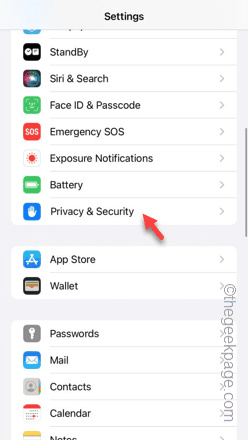 iPhone で位置情報を利用できない: 修正
Jun 02, 2024 pm 05:19 PM
iPhone で位置情報を利用できない: 修正
Jun 02, 2024 pm 05:19 PM
ずっと前に計画したハイキングに行こうとしているのに、携帯電話で位置情報が機能しなくなってしまったとします。大したことではないように思えるかもしれませんが、位置情報の設定が間違っていると、非常に問題が生じる可能性があります。天気予報アプリから近くのレストランを検索し始めると、位置情報の設定が間違っていると非常にイライラすることがあります。この場合、これらの修正が役に立ちます。解決策 1 – 位置情報設定を有効にする 電話機で位置情報設定を有効にする必要があります。ステップ 1 – [設定] ページを開いてプロセスを開始します。ステップ 2 – 後で、「プライバシーとセキュリティ」設定を開きます。ステップ 3 – 次に、位置情報サービス設定を開きます。ステップ 4 – 「位置情報サービス」オプションを有効にします。問題のあるアプリに戻り、位置情報にアクセスできるかどうかを確認します。解決策 2 – 機内モードを有効にして有効化をテストする
 アクセス違反エラーの解決方法
May 07, 2024 pm 05:18 PM
アクセス違反エラーの解決方法
May 07, 2024 pm 05:18 PM
アクセス違反エラーは、プログラムがメモリ割り当てを超えたメモリ位置にアクセスしたときに発生する実行時エラーで、プログラムがクラッシュまたは異常終了します。解決策としては、配列境界のチェック、適切なメモリ割り当て関数の使用、ドライバとシステムの更新、ソフトウェア ベンダーへの問い合わせが挙げられます。 。
 Win11 でリモート デスクトップ コントロールを有効にする方法_Win11 でリモート デスクトップ コントロールを有効にする方法
May 08, 2024 pm 12:19 PM
Win11 でリモート デスクトップ コントロールを有効にする方法_Win11 でリモート デスクトップ コントロールを有効にする方法
May 08, 2024 pm 12:19 PM
1. [スタート] メニューで [コントロール パネル] ページを検索します。 2. 次に、コントロール パネルでビューを [カテゴリ] に変更し、[システムとセキュリティ] をクリックします。 3. 「システム」の下にある「Allowremoteaccess」ボタンを見つけてクリックします。 4. ポップアップ ウィンドウで、[リモート システムのプロパティ] 列をクリックし、[このコンピュータへのリモート接続を許可する] ボタンをオンにして、[OK] をクリックして保存します。
 node.js環境で403を返すサードパーティインターフェイスの問題を解決する方法は?
Mar 31, 2025 pm 11:27 PM
node.js環境で403を返すサードパーティインターフェイスの問題を解決する方法は?
Mar 31, 2025 pm 11:27 PM
node.js環境で403を返すサードパーティインターフェイスの問題を解決します。 node.jsを使用してサードパーティのインターフェイスを呼び出すと、403を返すインターフェイスから403のエラーが発生することがあります...




